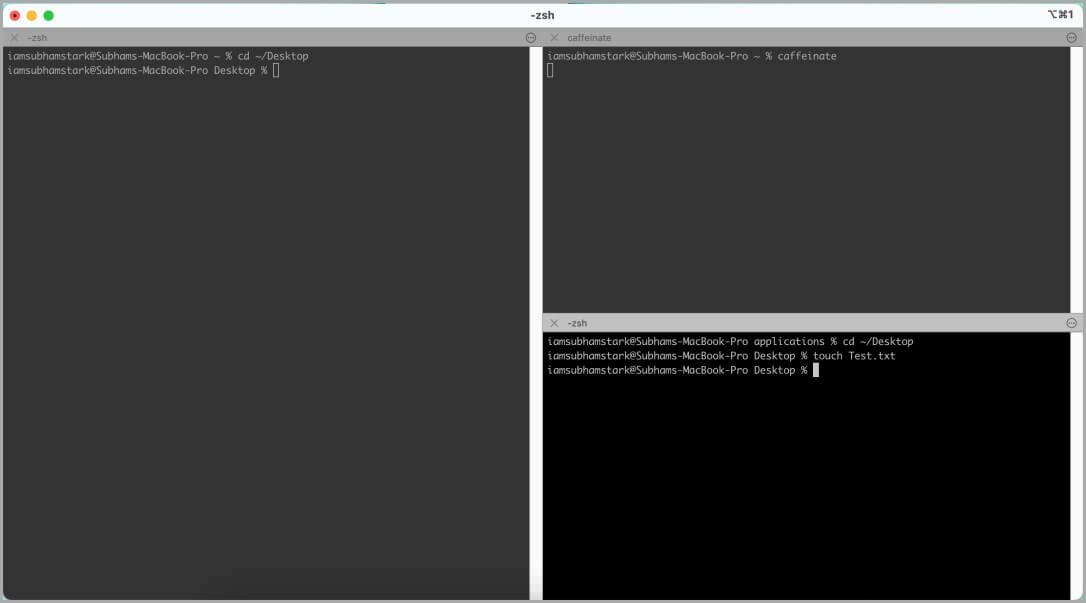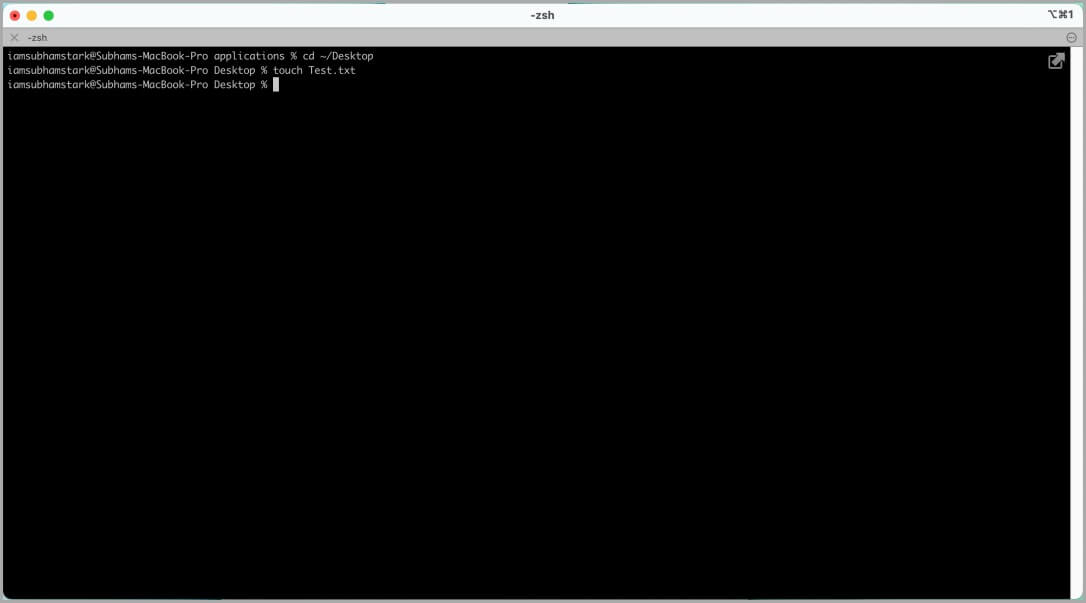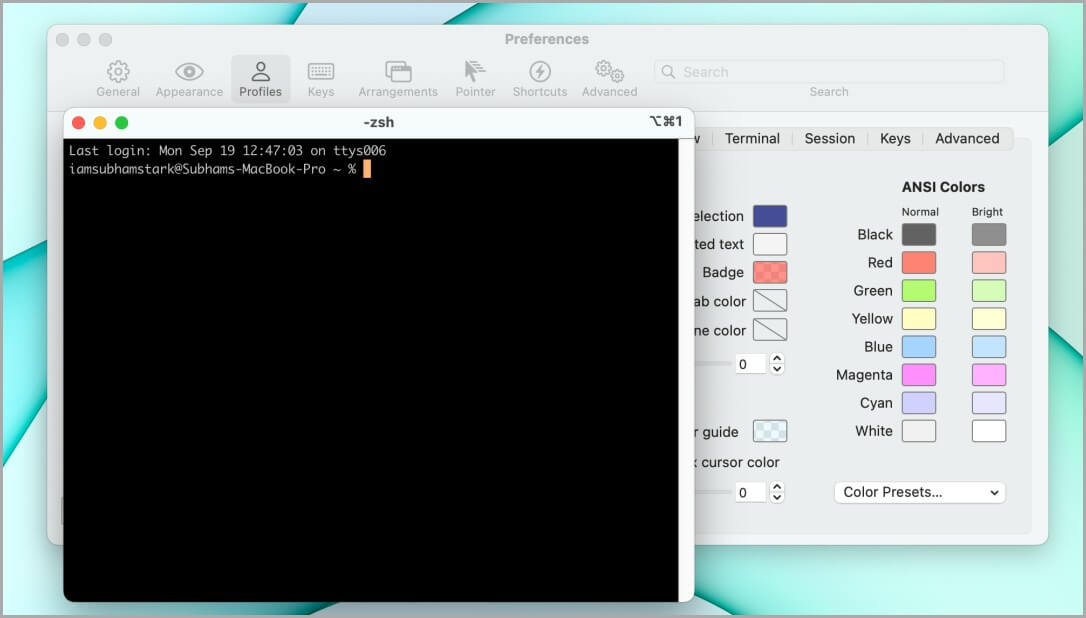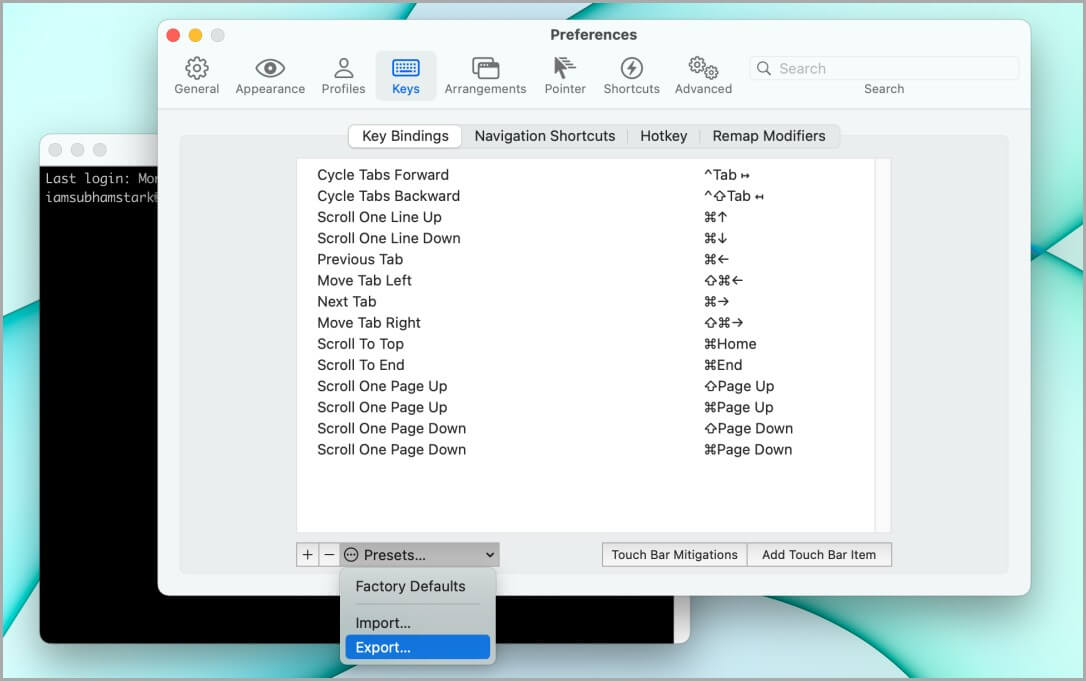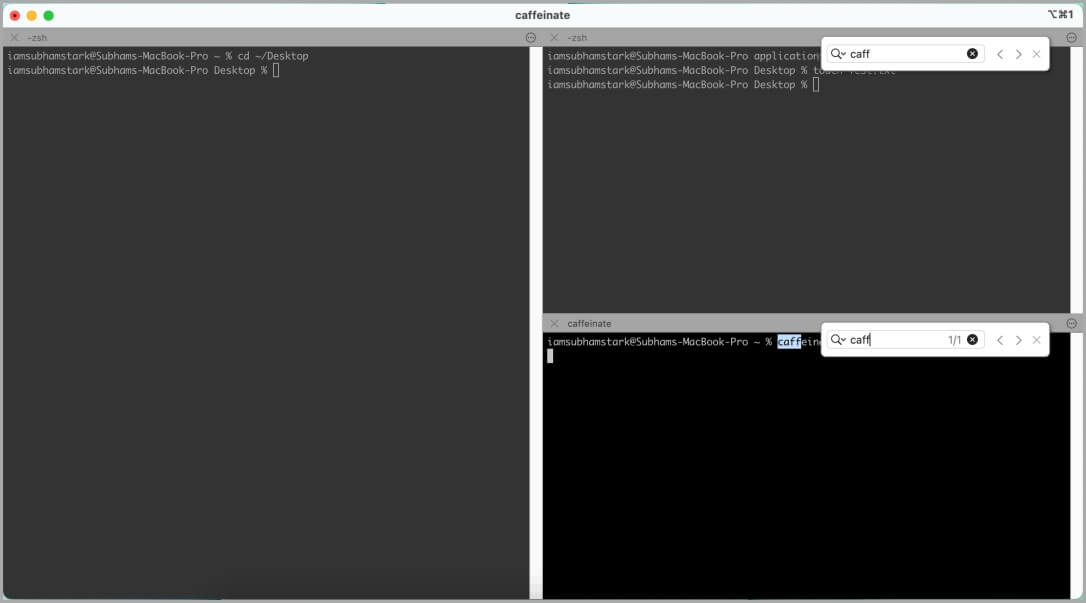Comparaison Terminal vs iTerm2 : Comparaison de deux outils CLI sur macOS
Si vous êtes un développeur frontal qui travaille souvent sur une interface de ligne de commande ou une CLI, vous utilisez probablement Terminal ou iTerm2. Les deux sont excellents, mais l'un facilite la programmation lors de vos déplacements. Terminal et iTerm2 sont les interfaces de ligne de commande les plus populaires sur macOS. Terminal est préinstallé sur chaque MacBook tandis qu'iTerm2 est un émulateur de terminal pour macOS et le successeur d'iTerm. Voici quelques-uns des avantages d'iTerm2 par rapport aux utilisateurs de Terminal pour MacBook.
1. Pièces multiples
Oui, vous l'avez lu correctement. Si vous cherchez à accélérer votre jeu de codage, iTerm2 est définitivement fait pour vous. Il prend en charge plusieurs parties par rapport à Terminal. Vous pouvez travailler sur différents projets ou exécuter différentes commandes dans différentes parties, dans la même fenêtre.
Contrairement à Terminal, vous n'avez pas besoin de continuer à changer d'onglet au milieu de votre session. Divisez simplement les panneaux verticalement et horizontalement pour continuer. Le raccourci pour diviser un segment horizontalement est Maj + Cmd + D et pour diviser verticalement, appuyez sur Cmd + D.
2. Basculer le volet plein écran
Travailler sur plusieurs volets dans iTerm2 peut réduire la taille de l'écran d'un seul volet. Ceci, à son tour, entraînera une fatigue oculaire lors de longues sessions de codage. Heureusement, iTerm2 vous permet de zoomer et dézoomer sur une pièce à la demande, sans déranger les pièces ouvertes existantes.
Le raccourci pour basculer un volet en plein écran et retour est Maj + Cmd + Entrée, et ce raccourci fonctionnera dans le volet actuellement actif.
3. Personnalisation
Terminal est passé d'une inflexibilité sur les personnalisations à l'autorisation de personnalisations. Mais le nombre de personnalisations qu'iTerm2 apporte à la table dépasse toujours Terminal.
Vous pouvez indiquer à L'application de ne pas afficher les boîtes de dialogue d'avertissement lorsque L'application est terminée ou qu'un onglet est fermé, même lorsqu'un processus est en cours d'exécution. Si vous avez toujours joué avec Terminal, la personnalisation pourrait vous faire aimer encore plus iTerm2.
Conseils de pro : voici une liste utile de raccourcis clavier pour tout le monde terminal و iTerm2.
4. clé
Les raccourcis clavier précédemment activés et la possibilité d'associer de nouveaux raccourcis sont les choses qui donnent à iTerm2 une étoile supplémentaire pour être facile et pratique. Vous pouvez également effectuer des raccourcis clavier personnalisés dans Terminal en créant un script Automator pour le même.
Mais cette chose est une douleur pour les utilisateurs de terminaux. Alors que dans iTerm2, vous ne pouvez que Préférences> Clés> Liaisons de touches et vous pouvez ajouter ou supprimer n'importe quelle liaison selon vos goûts. La meilleure partie, si vous utilisez plusieurs appareils pour travailler, vous n'avez qu'à configurer vos liens sur le premier appareil uniquement. Ensuite, vous pouvez simplement l'exporter et l'importer sur l'autre ordinateur en quelques secondes.
5. Rechercher la page
Tous ceux qui utilisent Terminal doivent avoir réussi à rechercher un mot ou une commande sur leur écran au moins une fois. Et lorsque vous utilisez Terminal pendant une longue session, il regorge de commandes et de textes, et trouver un mot spécifique peut être intimidant.
Donc c'est "trouver la page" iTerm2 vient comme un sauveur. Tout ce que vous avez à faire est d'appuyer Cmd + F Et commencez à taper le mot que vous recherchez. Tout comme Chrome et Safari, il mettra en surbrillance le mot sélectionné. La meilleure partie est que vous pouvez utiliserTrouver la pageDans iTerm2 en plusieurs parties, cela vous fera certainement gagner du temps.
6. Prend en charge divers plugins
iTerm2 prend en charge de nombreux plugins, ce qui en fait un plaisir à utiliser. D'autre part, Terminal ne prend en charge que quelques plugins. Par exemple, iTerm2 prend en charge les suggestions automatiques zsh, vim, git, oh-my-zsh et bien d'autres. iTerm2 est bien adapté aux plugins et les développeurs s'en sont occupés.
Terminaux contre iTerm2
Si votre motivation principale est simplement d'exécuter des commandes et des scripts, Terminal et iTerm2 en sont capables. Mais des choses comme la facilité d'accès, le multitâche et la personnalisation font briller iTerm2 sur Terminal. Certaines autres fonctionnalités intéressantes incluent l'historique de collage afin que vous sachiez tout ce que vous avez copié, le voyage dans le temps,
iTerm2 offre certainement certains avantages. Mais si vous êtes toujours confus, je vous suggère de donner à iTerm2 une semaine ou deux avant de rendre le verdict. J'espère que cela vous a aidé à choisir une interface de ligne de commande pour votre utilisation quotidienne. Voici quelques-unes des meilleures fonctionnalités, astuces et astuces de macOS 12 pour vous aider à devenir un utilisateur expérimenté de Mac.